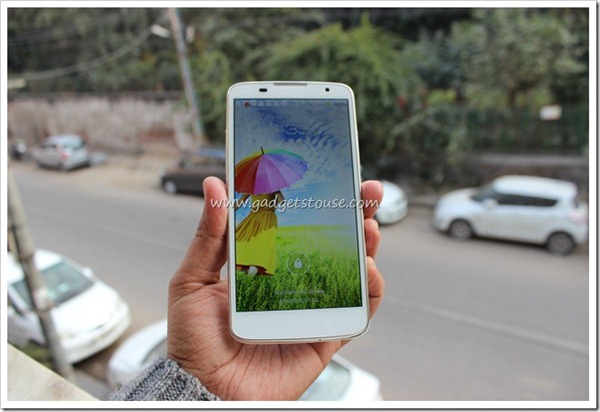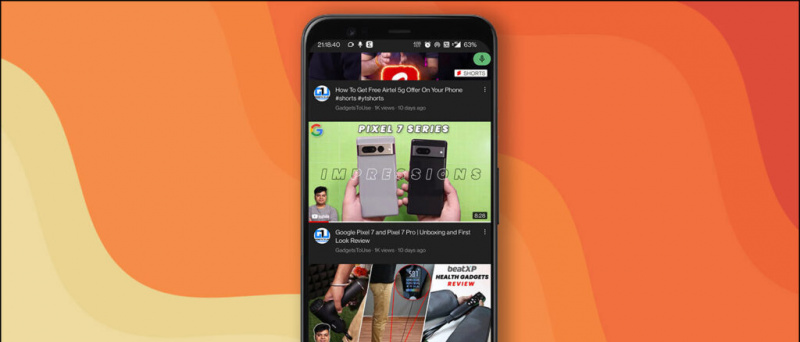ఒక అంటువ్యాధిలో, మీరు మీ ఇంట్లో కూర్చుని, మీ తరగతులకు లేదా జూమ్లో పని సమావేశాలకు హాజరుకావచ్చు. ఇప్పుడు, వీడియో కాన్ఫరెన్స్ సమయంలో, మీరు మీ నేపథ్యాన్ని ఇతరులకు చూడకపోవచ్చు, అది గజిబిజి గదులు లేదా ఇతర గోప్యతా కారణాల వల్ల కావచ్చు. ఈ వ్యాసంలో, జూమ్ సమావేశంలో మీ వీడియో నేపథ్యాన్ని అస్పష్టం చేయడానికి మేము మీకు శీఘ్రంగా మరియు సులభమైన మార్గాన్ని చూపుతాము.
జూమ్ వీడియో కాల్లో మీ వీడియో నేపథ్యాన్ని అస్పష్టం చేయండి
ఇప్పటి వరకు, ప్రజలు తమ నేపథ్యాలను జూమ్లో వర్చువల్ బ్యాక్గ్రౌండ్తో భర్తీ చేసేటప్పుడు వారు తమ వెనుక ఉన్నదాన్ని దాచాలనుకుంటున్నారు. అయినప్పటికీ, ప్రతి ఒక్కరూ వర్చువల్ నేపథ్యాలతో సౌకర్యంగా లేరు ఎందుకంటే వారు సాధారణంగా గ్రీన్ స్క్రీన్ లేదా నిరంతర లైటింగ్ లేకుండా సరిగా పనిచేయరు.
పార్టీకి ఆలస్యం అయినప్పటికీ, జూమ్ చివరకు బ్లర్ బ్యాక్గ్రౌండ్ ఫీచర్ను ఫిబ్రవరి 1, 2021 న విడుదల చేసిన సరికొత్త 5.5.0 అప్డేట్తో పరిచయం చేసింది. క్రొత్త లక్షణాన్ని ఉపయోగించడం ద్వారా, మీ దృష్టిని మరల్చడానికి మీట్ మినహా మిగతావన్నీ అస్పష్టం చేయవచ్చు - ఉచిత కాలింగ్ అనుభవం.
మీటింగ్లో చేరడానికి ముందు లేదా మీ కంప్యూటర్లో ఇప్పటికే నడుస్తున్న వీడియో కాన్ఫరెన్స్ సమయంలో మీ జూమ్ వీడియో నేపథ్యాన్ని ఎలా అస్పష్టం చేయవచ్చో క్రింద ఉంది. మేము ప్రారంభించడానికి ముందు, మీ జూమ్ క్లయింట్ను క్రొత్త సంస్కరణకు అప్డేట్ చేయండి.
సమావేశంలో చేరడానికి ముందు
1. మీ PC లో జూమ్ క్లయింట్ను తెరవండి.

2. కుడి ఎగువ మూలలో ఉన్న సెట్టింగుల చిహ్నంపై క్లిక్ చేయండి.

3. ఎడమ వైపున ఉన్న సైడ్బార్ నుండి నేపథ్యం మరియు ఫిల్టర్లను ఎంచుకోండి.

4. వర్చువల్ నేపధ్యం కింద, బ్లర్ ఎంచుకోండి.
జూమ్ ఇప్పుడు మీ నేపథ్యాన్ని అస్పష్టం చేస్తుంది మరియు ప్రివ్యూ విండోలో నిజ సమయంలో ప్రతిబింబిస్తుంది. ఇప్పుడు మీరు సెట్టింగులను ఆపివేసి, అస్పష్టమైన నేపథ్య ప్రభావంతో సమావేశంలో చేరవచ్చు.
ఒక సమావేశంలో
1. డ్రాయింగ్లో, స్టాప్ వీడియో పక్కన ఉన్న పైకి బాణం క్లిక్ చేయండి.

2. వర్చువల్ నేపథ్యాన్ని ఎంచుకోండి క్లిక్ చేయండి.

3. తదుపరి స్క్రీన్లో, బ్లర్ బ్యాక్గ్రౌండ్ ఎఫెక్ట్ను ఎంచుకోండి.
మీటింగ్లో మీ వీడియోకు నేపథ్య అస్పష్ట ప్రభావం స్వయంచాలకంగా వర్తించబడుతుంది. మీకు బ్లర్ ప్రభావం నచ్చకపోతే, మీరు అసలు వీడియోకు తిరిగి వెళ్లవచ్చు లేదా మీ నేపథ్యం లేదా వీడియోను అదే నేపథ్యానికి మార్చవచ్చు మరియు జూమ్ సెట్టింగులలో ఫిల్టర్ మెను చేయవచ్చు.
గమనిక: బ్లర్ లక్షణాన్ని ఉపయోగించడానికి మీకు గ్రీన్ స్క్రీన్ అవసరం లేదు. వాస్తవానికి, మీరు బ్లర్ ఎంపికను ఎంచుకున్నప్పుడు, జూమ్ 'నాకు గ్రీన్ స్క్రీన్ ఉంది' ఎంపికను నిలిపివేస్తుంది.
జూమ్ నేపథ్యాన్ని అస్పష్టం చేయడానికి ప్రత్యామ్నాయ మార్గం
మీరు కొన్ని కారణాల వల్ల మీ జూమ్ క్లయింట్ను అప్డేట్ చేయకూడదనుకుంటే, జూమ్ వీడియో కాల్లో నేపథ్యాన్ని అస్పష్టం చేయడానికి మీరు ప్రత్యామ్నాయ విధానాన్ని అనుసరించవచ్చు.
ఇక్కడ, నేపథ్యాన్ని గతంలో అస్పష్టంగా ఉన్న చిత్రంతో భర్తీ చేయడానికి జూమ్ యొక్క వర్చువల్ నేపథ్య లక్షణాన్ని ఉపయోగిస్తాము. ఇది మీరు మీ నేపథ్యాన్ని అస్పష్టం చేసినట్లుగా కనిపిస్తుంది, వాస్తవానికి మీరు చిత్రాన్ని అస్పష్టం చేసారు. ఇది మూడు-దశల ప్రక్రియను కలిగి ఉంటుంది, ఇది క్రింది విధంగా ఉంటుంది.
1. మీ నేపథ్యం యొక్క ఫోటో తీయండి
ప్రారంభించడానికి, మీరు మీ నేపథ్యం యొక్క చిత్రంపై క్లిక్ చేయాలి. విండోస్ అనువర్తనంలోని కెమెరా అనువర్తనం లేదా మాక్లోని ఫోటోబూట్ అనువర్తనాన్ని ఉపయోగించి మీరు దీన్ని మీ వెబ్క్యామ్తో చేయవచ్చు. మీరు మీ ఫోన్ కెమెరాతో చిత్రాన్ని కూడా క్లిక్ చేయవచ్చు - వస్తువులను ఉంచడానికి కూడా మీ వెబ్క్యామ్ స్థాయిలో ఉంచండి.

ఫోటో మంచి కాంతిలో తీసినట్లు నిర్ధారించుకోండి. అలాగే, మీరు మీ సమావేశానికి హాజరు కానున్న అసలు నేపథ్యం ఇది.
2. నేపథ్య ఫోటోకు బ్లర్ జోడించండి
ఇప్పుడు, మీరు తీసిన నేపథ్య ఫోటోకు బ్లర్ ప్రభావాన్ని జోడించండి. ఇది చేయుటకు:
1. మీ బ్రౌజర్లో https://www.befunky.com/create/blur-image/ తెరవండి

2. ఇక్కడ, ఓపెన్> కంప్యూటర్ క్లిక్ చేసి, మీ నేపథ్య చిత్రాన్ని ఎంచుకోండి.

3. చిత్రం జోడించిన తర్వాత, కావలసిన బ్లర్ ఇంటెన్సిటీని సెట్ చేయండి.
జూమ్లో నా చిత్రం ఎందుకు కనిపించడం లేదు

4. అప్పుడు, సేవ్> కంప్యూటర్ పై క్లిక్ చేయండి.

5. నాణ్యతను 100 కు సెట్ చేసి, చిత్రాన్ని డౌన్లోడ్ చేయడానికి సేవ్ క్లిక్ చేయండి.
3. జూమ్లో అస్పష్టమైన నేపథ్యాన్ని లోడ్ చేయండి
వర్చువల్ బ్యాక్గ్రౌండ్ ఎంపికను ఉపయోగించి అస్పష్టమైన నేపథ్య చిత్రాన్ని జూమ్కు అప్లోడ్ చేసే సమయం ఆసన్నమైంది.
1. మీ PC లో జూమ్ తెరిచి, సెట్టింగులకు వెళ్ళండి.
2. ఇక్కడ, సైడ్బార్ నుండి నేపధ్యం మరియు ఫిల్టర్లను ఎంచుకోండి.

3. వర్చువల్ చిహ్నాల ట్యాబ్లోని + చిహ్నాన్ని క్లిక్ చేసి, చిత్రాన్ని జోడించు నొక్కండి.

4. మీరు సవరించిన అస్పష్టమైన నేపథ్య చిత్రాన్ని ఎంచుకోండి.

5. చిత్రం ఇప్పుడు మీ వాస్తవ నేపథ్యాన్ని మారుస్తుంది, అస్పష్టమైన నేపథ్యం యొక్క అనుభూతిని ఇస్తుంది.
మీకు గ్రీన్ స్క్రీన్ ఉంటే, మరింత స్థిరంగా ఉండటానికి 'నాకు గ్రీన్ స్క్రీన్ ఉంది' ఎంచుకోండి. అదనంగా, సరిగ్గా పనిచేయడానికి మీరు సరైన లైటింగ్లో ఉన్నారని నిర్ధారించుకోండి. ఈ పద్ధతి చాలా శ్రమతో కూడుకున్నది, అందువల్ల జూమ్ను తాజా వెర్షన్కు అప్డేట్ చేయాలని మరియు అంతర్నిర్మిత నేపథ్య బ్లర్ లక్షణాన్ని ఉపయోగించాలని సిఫార్సు చేయబడింది.
జూమ్ సమావేశంలో మీ నేపథ్యాన్ని ఎలా అస్పష్టం చేయవచ్చో ఇది ఒక శీఘ్ర మార్గదర్శి, సమావేశంలో చేరడానికి ముందు లేదా కొనసాగుతున్న సమావేశంలో. లక్షణాన్ని ప్రయత్నించండి మరియు దిగువ వ్యాఖ్యలలో మీ అనుభవాన్ని నాకు తెలియజేయండి. మరిన్ని సారూప్య చిట్కాలు మరియు ఉపాయాల కోసం మాతో ఉండండి.
ఫేస్బుక్ కామెంట్స్ బాక్స్వద్ద తక్షణ సాంకేతిక వార్తల కోసం మీరు మమ్మల్ని అనుసరించవచ్చు గూగుల్ న్యూస్ లేదా చిట్కాలు మరియు ఉపాయాలు, స్మార్ట్ఫోన్లు & గాడ్జెట్ల సమీక్షల కోసం చేరండి గాడ్జెట్లు టెలిగ్రామ్ సమూహాన్ని ఉపయోగించండి లేదా తాజా సమీక్ష వీడియోల కోసం సభ్యత్వాన్ని పొందండి గాడ్జెట్లు యూట్యూబ్ ఛానెల్ ఉపయోగించండి.